win7系統(tǒng)自動(dòng)備份指定文件夾的教程
相信很多小伙伴都會(huì)和小編一樣,喜歡將一些重要的文件存放在電腦中,但是,如果沒有備份的話,很容喲造成一些文件丟失,這可怎么是好?不用擔(dān)心,win7系統(tǒng)中有自動(dòng)備份的功能。接下來(lái),就和小編一起來(lái)看看win7系統(tǒng)自動(dòng)備份指定文件夾的教程吧!
win7系統(tǒng)自動(dòng)備份指定文件夾的教程:1、按下“Win+R”鍵,打開運(yùn)行;
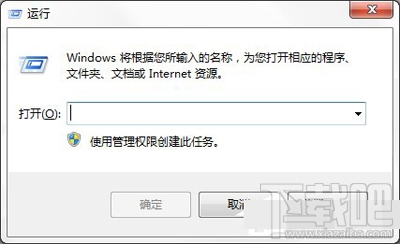
win7系統(tǒng)
2、在如下窗口中輸入cmd打開命令行窗口;
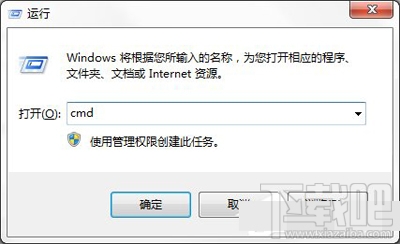
win7系統(tǒng)
3、在命令行窗口中輸入命令robocopy可以查看其相應(yīng)參數(shù)說(shuō)明;
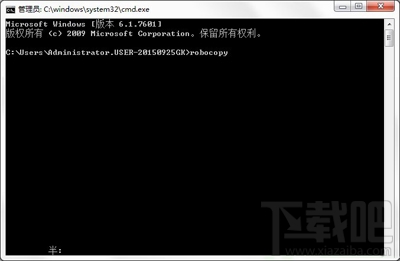
win7系統(tǒng)
4、比如將E盤下的demo文件夾每隔10分自動(dòng)備份到H盤下的demo文件夾用如下命令即可:
robocopyE:demoD:demo/R:0/W:0/MOT:10
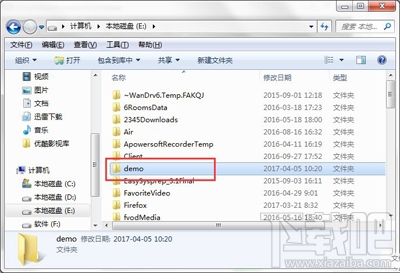
win7系統(tǒng)
5、上面中的參數(shù)R表示備份失敗后的重試次數(shù),W為重試間隔時(shí)間,MOT表示自動(dòng)備份的時(shí)間間隔;
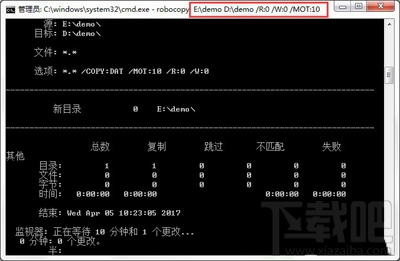
win7系統(tǒng)
6、自動(dòng)備份完成后可以在D盤下看到自動(dòng)備份的文件夾了。這樣可以保護(hù)重要文件防止出現(xiàn)意外丟失。
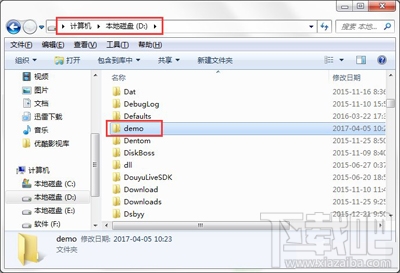
win7系統(tǒng)
看過(guò)上面的教程后,我們會(huì)發(fā)現(xiàn),隔多久時(shí)間自動(dòng)備份一次是我們自己設(shè)置的,所以用戶可以根據(jù)自己的需要設(shè)置合適的時(shí)間來(lái)完成備份。

 網(wǎng)公網(wǎng)安備
網(wǎng)公網(wǎng)安備